Quando você usa uma pasta de trabalho no navegador, você está exibindo dados que são nativos ou externos. Os dados nativos são armazenados diretamente na pasta de trabalho e não requerem uma conexão de dados externos. Os dados externos estão em outro local, como armazenados em um servidor, e requerem uma conexão com um banco de dados externo.
O que acontece quando você atualiza dados externos
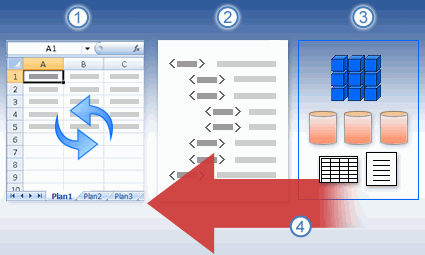
1. Alguém inicia uma operação de atualização para obter os dados mais recentes.
2. São feitas conexões a fontes de dados externas usadas na pasta de trabalho.
3. Muitas guias de trabalho contêm conexões com várias fontes de dados, como cubos que estão nos Serviços de Análise do SQL Server, tabelas armazenadas em SQL Server, dados disponíveis por meio de um feed de dados OData e assim por diante.
4. Dependendo da conexão de dados e de como o ambiente está configurado, a pasta de trabalho atualiza para exibir os dados mais recentes.
Importante: Dependendo da configuração do seu ambiente, você pode ou não pode ser capaz de atualizar os dados em uma pasta de trabalho que está sendo exibida em uma janela do navegador. Por exemplo, a capacidade de atualizar dados externos depende, em grande parte, de como Serviços do Excel é configurada. Para obter mais informações, entre em contato com um Microsoft Office SharePoint Online administrador.
Atualizando dados no modo de exibição e no modo de edição
Se você estiver exibindo uma pasta de trabalho em uma janela do navegador e desejar atualizar os dados, poderá fazer isso geralmente em um dos dois modos: modo de exibição ou modo de edição.
|
Modo de exibição Quando você atualiza uma pasta de trabalho no modo de exibição, você simplesmente atualiza os dados exibidos na pasta de trabalho. Você pode fazer isso em uma janela de navegador ou no Excel, no modo somente leitura (não edição). Nesse caso, a pasta de trabalho não é rastreada como um arquivo alterado. Isso significa que, no local em que a pasta de trabalho está armazenada, as suas credenciais de usuário não são exibidas como alguém que editou a pasta de trabalho recentemente. |
Modo de edição Quando você atualiza uma pasta de trabalho no modo de edição, você abre a pasta de trabalho para edições (em uma janela de navegador ou no Excel). A pasta de trabalho é rastreada como um arquivo alterado. Isso significa que as suas credenciais de usuário são exibidas como alguém que editou a pasta de trabalho recentemente. Se você estiver editando uma workbook e atualizar os dados, suas alterações serão salvas automaticamente após a atualização de dados ter ocorrido. Qualquer pessoa que tenha permissões para exibir a pasta de trabalho verá as suas alterações assim que a pasta de trabalho for salva. |
Definindo as opções de atualização de dados no Excel
Você deve usar o Excel para definir as conexões de dados externos de uma pasta de trabalho. Você não pode definir essas configurações durante a exibição de uma pasta de trabalho em uma janela do navegador. As configurações que você especificar usando o Excel são preservadas quando você publica uma pasta de trabalho em um Biblioteca do SharePoint.
Para especificar opções de atualização de dados, escolha o botão Propriedades para uma conexão de dados específica no Excel. A tabela a seguir fornece uma breve descrição das várias opções de atualização de dados que você pode selecionar.
|
Opção de atualização |
Descrição |
|---|---|
|
Atualizar a cada _ minutos |
Esta opção faz com que a pasta de trabalho tente atualizar os dados nos intervalos de tempo que você especificar (em minutos). |
|
Atualizar dados ao abrir o arquivo |
Esta opção faz com que a pasta de trabalho tente atualizar os dados automaticamente quando o livro é aberto. |
|
Atualizar esta conexão em Atualizar Tudo |
Depois de selecionada, esta opção atualiza os daos quando você ou outros usuários clicam no botão Atualizar Tudo. Depois de desfazer a seleção, esta opção impede que esta conexãi atualize dados quando você ou outro usuário clicar no botão Atualizar Tudo. Isso é útil quando você deseja evitar erros de atualização de dados, como erros de tempo de tempo para uma determinada conexão em Serviços do Excel. |
O que fazer se a atualização de dados falhar
Dependendo de como seu ambiente está configurado, a atualização de dados pode não ocorrer. Por exemplo, se alguém tiver criado uma pasta de trabalho que use conexões de dados externos seguras com servidores locais, essas conexões de dados provavelmente não funcionarão no Microsoft 365. Se você se deparar com uma situação em que não consegue atualizar os dados em uma janela do navegador, experimente abrir a pasta de trabalho no Excel.
Você também pode entrar em contato com um Microsoft Office SharePoint Online administrador.










